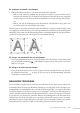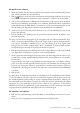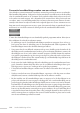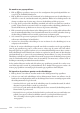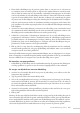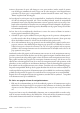Operation Manual
Studio Webdesign 4 Pro 197
3. Plaats beide aeeldingen op de gewenste positie door ze een voor een te selecteren en
ze vervolgens naar een andere positie te slepen in het voorbeeldvenster (vanuit het mid-
den of vanaf de randen van het selectiekader). Gebruik de formaatgrepen in de hoeken
van het selectiekader als u de aeeldingen wilt schalen. U kunt ook rechtstreeks waarden
typen in de invoervakken Links, Boven, Breedte en Hoogte als u nauwkeurig de positie
en grootte van de aeeldingen wilt bepalen. Merk op dat in de bijbehorende vervolgkeu-
zelijsten (van boven naar onder) de coördinaten worden weergegeven van de laatste drie
pop-uprollovers die u hebt toegevoegd, zodat u de verschillende aeeldingen nauwkeurig
kunt uitlijnen.
4. Activeer het selectievakje Relatief positioneren tov aeelding voor standaardtoestand
als u automatisch ook de aeelding voor de Over-toestand wilt verplaatsen wanneer u de
aeelding voor de standaardtoestand naar een andere positie sleept.
5. Schakel het selectievakje Verhoudingen behouden uit als u beide aeeldingen niet-
proportioneel wilt kunnen schalen. (Standaard worden de aeeldingen proportioneel
geschaald wanneer u de formaatgrepen versleept.) Merk op dat u de invoervakken moet
gebruiken in plaats van de formaatgrepen te verslepen om beide aeeldingen niet-pro-
portioneel te schalen wanneer u deze optie uitschakelt.
6. Klik op OK. Let erop dat in de werkomgeving alleen de miniatuur voor de standaard-
toestand wordt getoond. Als u de pop-upaeelding wilt bekijken, moet u een voorbeeld
weergeven van de site of deze publiceren.
Door op dezelfde manier nog meer miniatuuraeeldingen aan uw webpagina toe te voegen,
kunt u eenvoudig een stijlvolle fotogalerij maken waarin gebruikers slechts op een miniatuur
hoeven te klikken om een vergrote versie van elke aeelding weer te geven.
Zo bewerkt u een pop-uprollover:
* Dubbelklik op de aeelding voor de standaardtoestand op de pagina om het dialoogven-
ster Pop-uprollover te openen en voer de vereiste wijzigingen door. in het snelmenu.
Zo voegt u een bijschrift toe aan een afbeelding:
1. Activeer het selectievakje Bijschri weergeven bij aeelding voor rollover in het dia-
loogvenster Pop-uprollover.
2. Typ de gewenste tekst in het invoervak Bijschri.
3. Stel via de vervolgkeuzelijsten Lettertype en Tekengrootte het lettertype en de tekeng-
rootte van het bijschri in. Activeer het selectievakje Ve t en/of Cursief als u de tekst vet
of cursief wilt opmaken. Klik op de kleurstaal naast de optie Tekstkleur als u een andere
kleur wilt instellen voor het bijschri.
4. Activeer het selectievakje Achtergrondkleur gebruiken en kies een kleur als u een speci-
eke achtergrondkleur wilt instellen voor het bijschri.
5. Klik op OK.
Merk op dat het ingestelde bijschri alleen wordt weergegeven bij de aeelding die voor de
Over-toestand is ingesteld. Om de positie van dit bijschri in te stellen, gaat u op dezelfde ma-
nier te werk als bij het instellen van de positie van de aeeldingen voor de standaard- en Over-
toestand. Klik hiertoe op Positie van rollover instellen in het dialoogvenster Pop-uprollover,
selecteer het bijschri in het voorbeeldvenster en sleep het naar de gewenste positie.